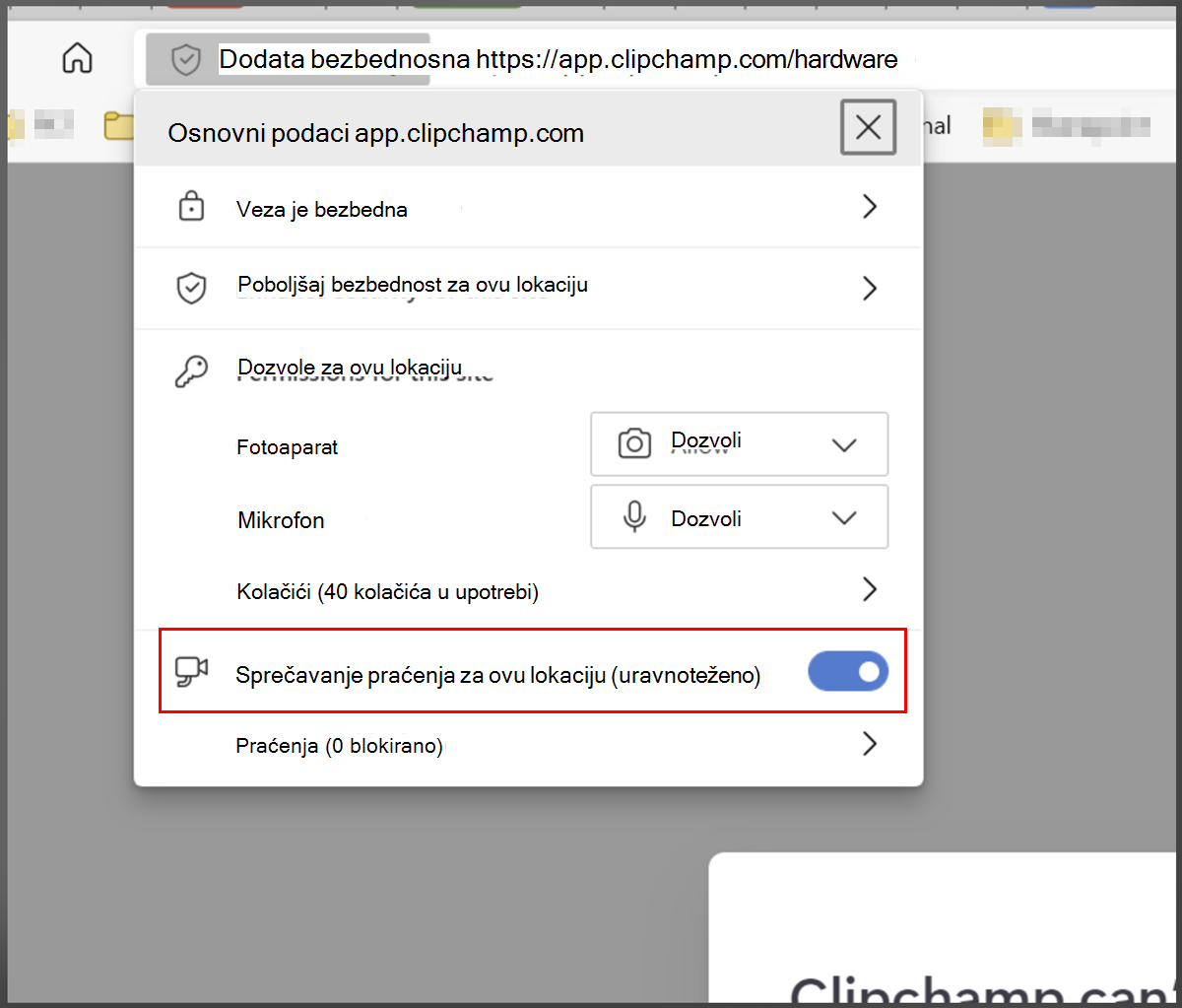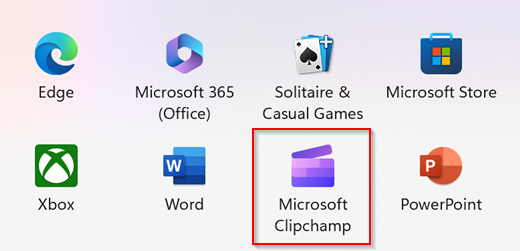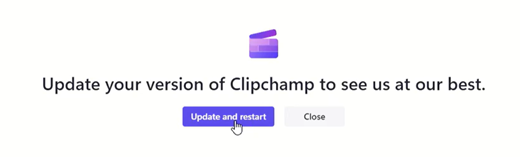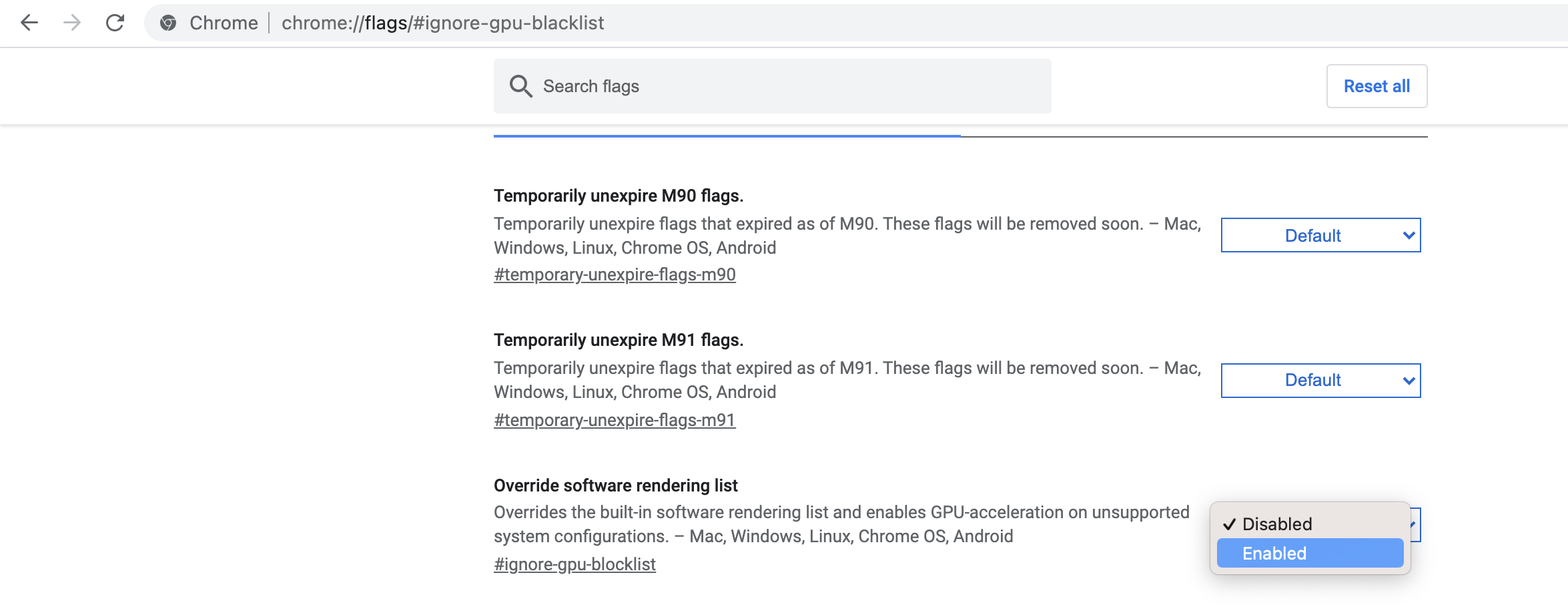Prilikom prijavljivanja u Clipchamp u pregledaču, neki korisnici će možda videti verziju ove poruke:
"Otkrili smo da Clipchamp trenutno ne podržava vaš hardver. Da biste dobili najbolji mogući utisak pri radu, pokušajte da ažurirate operativni sistem ili internet pregledač na najnovije verzije."
Ako vidite ovo, prvo proverite da li:
-
Radite na stonom ili laptop računaru, a ne tabletu ili pametnom telefonu
-
Ako radite u pregledaču, koristite Microsoft Edge ili Google Chrome
-
Ažurirali su Chrome ili Edge na najnoviju verziju
-
Ažuriranje operativnog sistema
Poboljšana bezbednost veba u pregledaču Edge
Pored toga, ako pristupate clipchamp-u u pregledaču Edge, proverite da li je omogućena dodatna bezbednost za Clipchamp.
Ako je uključena, videćete ovu ili ikonu katanac na traci adresa:
Ova funkcija je korisna na nekim veb lokacijama, ali u nekim slučajevima može i da zameni svoju ciljnu vrednost i blokira legitimne veb tehnologije koje su potrebne našem uređivaču da bi ispravno funkcionisao.
Preporučujemo da app.clipchamp.com listu u pregledaču Edge ako koristite Clipchamp za lične naloge.
Ako koristite poslovnu ili školsku verziju aplikacije Clipchamp, veb adresa neće biti dostupna app.clipchamp.com i zavisi od SharePoint ili OneDrive adrese vaše organizacije ili oneDrive institucije, na primer od https://contoso.sharepoint.com/. Proverite da li je omogućena dodatna bezbednost u pregledaču Edge. Ako je tako, preporučujemo i da probate sledeće korake.
Kliknite na stavku Dodata bezbednost ili ikona katanaca sa leve strane polja za adresu pregledača i potražite sprečavanje praćenja za ovaj red lokacije:
Zatim isključite sprečavanje praćenja:
Nakon toga ponovo učitajte stranicu i proverite da li Clipchamp sada funkcioniše kao što je predviđeno.
Da biste videli listu veb lokacija na beloj listi i upravljali njima, idite na edge://settings/privacy/trackingPreventionExceptions.
Provera proširenja pregledača
Neka proširenja pregledača mogu da blokiraju elemente na veb lokacijama app.clipchamp.com koje su neophodne da bi se video uređivač ispravno učitao. Ako imate instalirana proširenja Chrome ili Edge, proverite da li im to onemogućavate ili dodajte clipchamp veb adresu na belu listu u njima, Clipchamp se učitava.
Za ličnu verziju programa Clipchamp adresa na belu listu je https://app.clipchamp.com/.
Za Clipchamp za poslovne ili školske naloge, adresa na beloj listi je SharePoint ili OneDrive URL vaše organizacije, na primer https://contoso.sharepoint.com/.
Provera hardverskih zahteva
Ako gorenavedeni koraci ne pomognu, moguće je da vaš računar ne ispunjava hardverske zahteve kako bi clipchamp radio na očekivani način. Dostupna memorija/RAM bi trebalo da bude najmanje 8 GB (16 GB ili novija verzija) a vaš računar bi trebalo da bude 64-bitni računar koji radi pod 64-bitnim operativnim sistemom i 64-bitnom verzijom pregledača Edge ili Chrome.
Grafička kartica je još jedan važan faktor i trebalo bi da bude nedavni model. Ovo je važno jer je uređivanje video zapisa intenzivno za računanje, koristi CPU i GPU i može da ograniči starije uređaje.
Trebalo bi da imate dovoljno slobodnog prostora i na unutrašnjoj disk jedinici računara, što je potrebno za privremene datoteke i prostor tokom faze obrade i izvoza video zapisa. Dostupan slobodan prostor bi trebalo da bude veći od veličine video datoteka koje koristite u projektu.
Ako radite sa starijim računarom koji ne ispunjava ove zahteve, uređivač možda i dalje funkcioniše, ali imajte na umu da možete da naiđete na probleme kao što su spore performanse, zamrzavanje i padovi i da ćete imati bolje iskustvo na drugom računaru.
Isprobajte aplikaciju Clipchamp za računare za Windows
Ako ste u operativnom sistemu Windows, pogledajte da li se Aplikacija Clipchamp uspešno pokreće na računaru kao alternativu za pristup clipchamp-u u pregledaču. U operativnom sistemu Windows 11, pokrenite aplikaciju putem polja za pretragu na traci zadataka ili je pronađite u okviru stavke Sve aplikacije.
U operativnim sistemima Windows 10 i 11 možete da ga instalirate i iz prodavnice Microsoft Store.
Ako je aplikacija već dostupna na uređaju, ali nije otvorena neko vreme, moguće je da ćete morati da ažurirate aplikaciju na najnoviju verziju pre nego što se pokrene.
Brave-browser
Za svakoga ko pristupa Clipchamp-u u pregledaču Brave (koji bi trebalo da radi zato što je takođe zasnovan na Chrome-u kao što su Chrome i Edge), možda ćete videti obaveštenje o grešci o "nepodržanom hardveru ili zastareloj verziji Chrome-a" zbog funkcije protiv otiska prstiju u okviru "Hrabri štitovi".
U ovom slučaju možete da pokušate sledeće:
-
Kliknite na ikonu lava sa desne strane trake adresa.
-
Privremeno dozvolite štampanje prstiju u programu Clipchamp.
Dodatno rešavanje problema
Ako problem potraje, do toga može doći zato što pregledač automatski onemogućavanje nekih upravljačkih programa grafičkih kartica zbog kojih može da bude nesavršen. Na primer, Chrome ne dozvoljava nekim integrisanim Intel HD grafikama da počinju WebGL, što je zahtevno da biste koristili Clipchamp.
Da biste rešili ovaj problem, možete da pokušate da omogućite zastavicu #ignore-gpu-blocklist u pregledaču Chrome, što će omogućiti korišćenje svih grafičkih (GPU) upravljačkih programa.
Upozorenje: Imajte na umu da, u zavisnosti od problema sa upravljačkim programom, promena ove postavke može dovesti do toga da Chrome padne ili da se ponaša čudno.
Da biste isprobali ovu opciju, idite chrome://flags/#ignore-gpu-blocklist na novoj kartici i pored stavke Zameni listu prikazivanja softvera odaberite stavku Omogućeno, a zatim ponovo pokrenete Chrome:
Ovo će onemogućiti listu blokiranih stavki i možda dozvoliti pristup programu Clipchamp. Ako primetite probleme nakon omogućavanja zastavice, možete ponovo da je onemogućite.Dodatne savete o osiguranju postavki računara i pregledača optimizovane su za najbolji utisak pri radu sa našim video uređivačem potražite u članku: Uverite se da Clipchamp dobro funkcioniše za vas.